目录
1. 调试工具VisualDDK:
1. 安装VisualDDK.
2. WMware 拷贝target文件夹,运行wminstall.exe 配置调试信息。
3. 宿主机启动vmmon程序监控虚拟机。
2. Vista以下的版本系统设置:
1. VMware 配置
首先,VMware 打开系统盘根路径下的boot.ini文件或通过
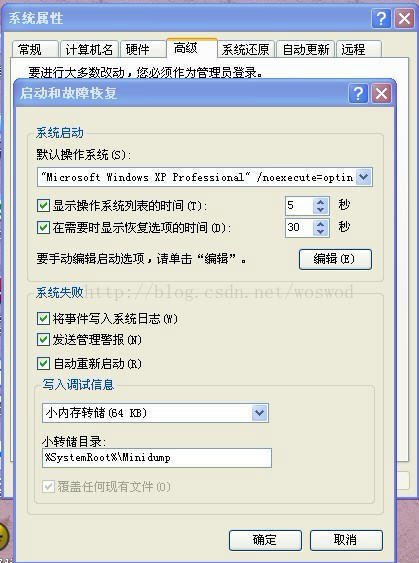
点击编辑打开boot.ini文件,添加调试启动项。
[boot loader]
timeout=30
default=multi(0)disk(0)rdisk(0)partition(1)\WINDOWS
[operating systems]
multi(0)disk(0)rdisk(0)partition(1)\WINDOWS="MicrosoftWindows XP Professional" /noexecute=optin /fastdetect /noguiboot
multi(0)disk(0)rdisk(0)partition(1)\WINDOWS="Windows XP Debug" /noexecute=optin /fastdetect /debug /debugport=com1 /baudrate=115200最后,编辑Vmware设置,添加一个串口设备.
首先我们要添加一个串口设备.打开你的虚拟机,选择“编辑虚拟机设置”
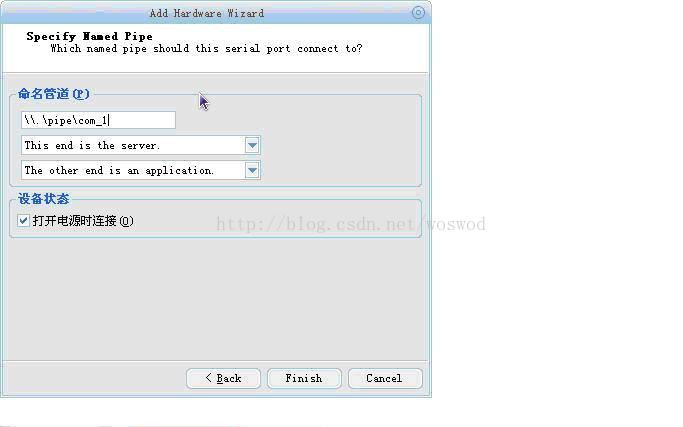
然后"Add...(添加)"->"Serial Port(串口)"->"Output to namedpipe(输出到命名管道)"一路Next
名称就用默认的"\\.\pipe\com_1",这个其实对应于你的串口名称com1,用别的名字当然也可以,不过windbg中要用对应的名字
第二行选择"Thisend is the server"
第三行选择"Theother end is an application"
2. windbg所在宿主系统设置
创建windbg快捷方式,参数中添加 -b -k com:pipe,port=\\.\pipe\com_1,resets=0,
系统符号路径设置: srv*D:\symbols*http://msdl.microsoft.com/download/symbols;
3. Vista以上的版本系统设置:
1. VMware 配置
Vista以上的系统没有了boot.ini, 用bcdedit.exe命令行来配置
首先, 拷贝当前的配置:
bcdedit /c





 本文详细介绍了如何在VMware环境下利用Windbg进行双机调试,涵盖了1394火线调试、串口线调试的方法,以及针对Vista以上系统的设置步骤。同时,文章还讨论了调试过程中的常见问题及解决方案,如端口连接问题,并提供了快速下载符号文件离线包的技巧。
本文详细介绍了如何在VMware环境下利用Windbg进行双机调试,涵盖了1394火线调试、串口线调试的方法,以及针对Vista以上系统的设置步骤。同时,文章还讨论了调试过程中的常见问题及解决方案,如端口连接问题,并提供了快速下载符号文件离线包的技巧。
 最低0.47元/天 解锁文章
最低0.47元/天 解锁文章

















 被折叠的 条评论
为什么被折叠?
被折叠的 条评论
为什么被折叠?








